最近由于工作需要,入手了一台thinkbook14p R5版,到手后立马就重装了Win10 21H1专业版(原来的电脑一直在用LTSC2019,而为了稳定性这次也没考虑21H2),发现变动还是挺大的,好多原有的优化、配置跟以往有所不同,所以就记录下来分享给大家。
本文将主要讲述如何优化Win10 21H1系统,并谈谈如何处理其出现的新问题。
需要看Win11设置的,请跳转至这篇文章:
先上一个版本号(Win+R,弹出窗口里输入winver即可查看),证明不是在瞎写。
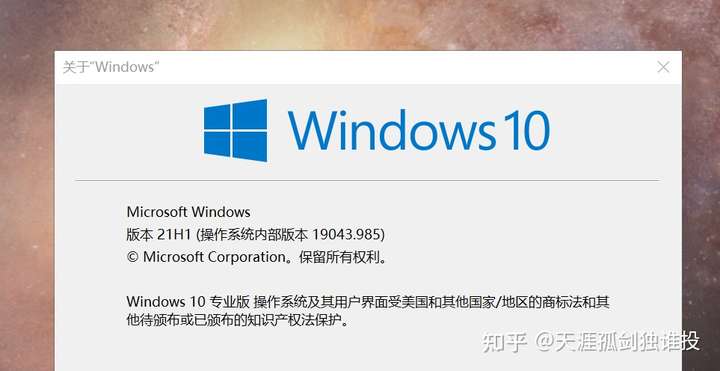
第一板块 系统优化
重装系统时,注意全程断网,其他没什么好讲的,因为之后也能调整,所以就略过直接从重装成功后开始讲(注意没说可以联网前不要联网)。
前期需要准备的东西,就一个Dism++(下载地址:chuyu.me)、电脑对应驱动和配套软件;如果你需要使用破解版软件、KMS工具等,那还得准备一个经过微软安全中心认证的杀软,在确保基本安全的同时关掉Windows Defender。
第一步:安装驱动和基本软件(废话)
没有什么特别的讲究,怎么装都可以,我一般的安装顺序是:主板相关驱动→BIOS更新(如果有)→显卡、网卡、声卡→其他驱动→配套软件→杀软(如果需要),推荐所有驱动装完重启再装软件。
第二步:卸载系统自带的无用软件
win10自带了大量无用的uwp应用,首次启动还会安装不少应用,所以趁着没网先删掉,再把自动安装和应用推荐给关了。
打开Dism++,选择常用工具里的appx管理,根据自己需要卸载相应的appx即可。
注意:如果有的应用既在用户应用里有,又在预装应用里有,那就先在用户应用里删除掉,再在预装应用里删除,这样才能彻底删掉。
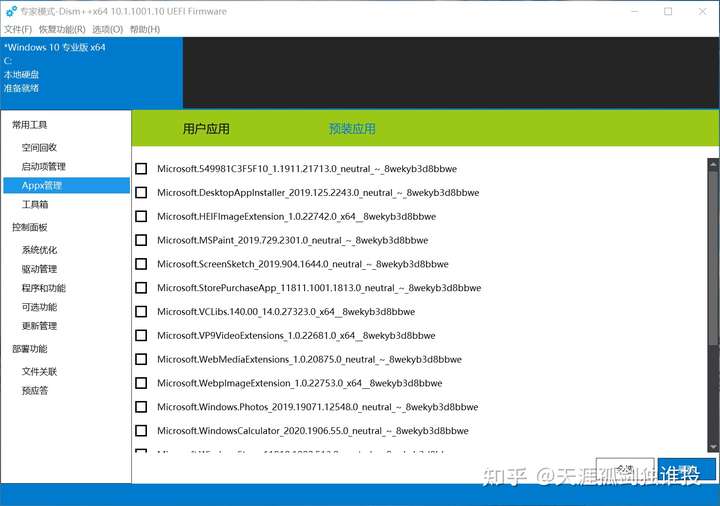
注意:不是所有的appx都要删。很多appx还是有用的,像应用商店相关、UI相关、各种VCLibs和.NET环境就别删除了,画图、截图等留着也有用webp、VP9、HEIF等格式扩展支持也不建议删。而像自带的什么天气、纸牌游戏、人脉、闹钟、Skype、3D查看器、Xbox等各类appx(太多就不一一列举了),可根据自己实际需要删除。
删完后,再用Dism++禁止Win10乱七八糟的应用推广。操作方法也很简单,选择控制面板-系统优化-开始菜单以及Windows体验里,选中“禁止安装推荐的应用程序”“关闭商店应用推广”“关闭锁屏时的Windows聚焦推广”“不允许在开始菜单中显示建议”即可。其实这些在系统设置里面也能改,但还是用Dism++比较方便。不需要用小娜、OneDrive、Xbox录制工具的,也可以在这一步顺便关掉。
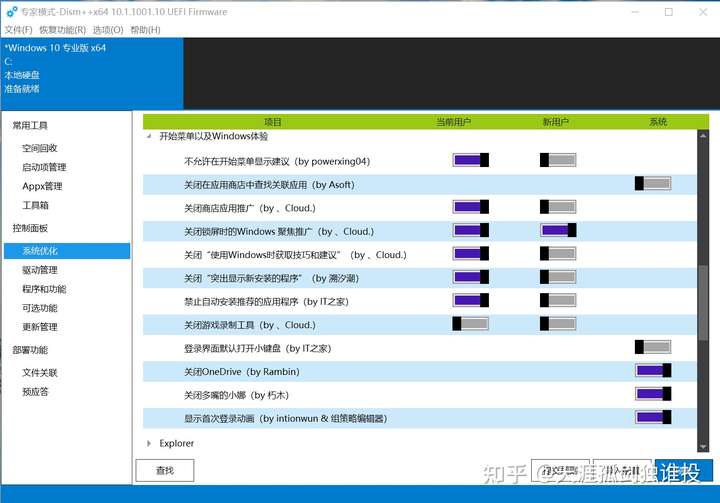
第三步:关闭没用的服务
重装时我是想对着原来电脑一项项调整的,没想到变化还挺大的,只好重新研究一遍。。。。
我将以下服务设为了禁用或手动:
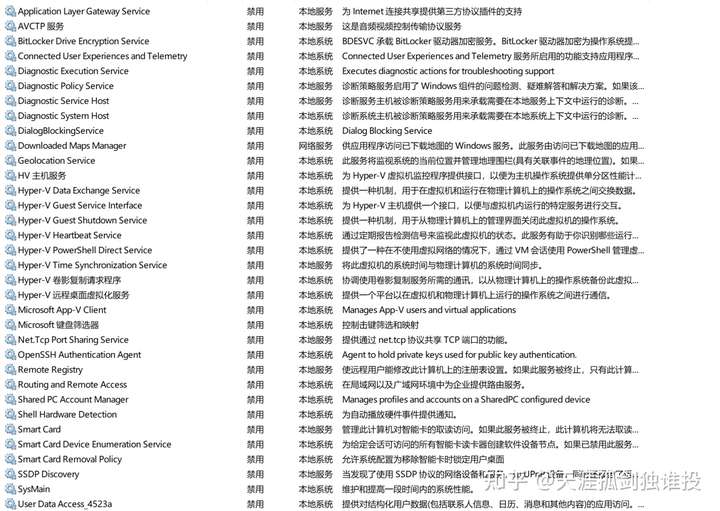
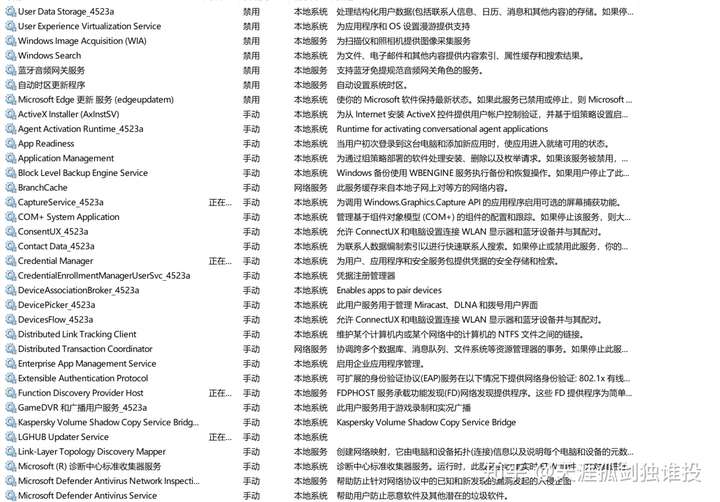
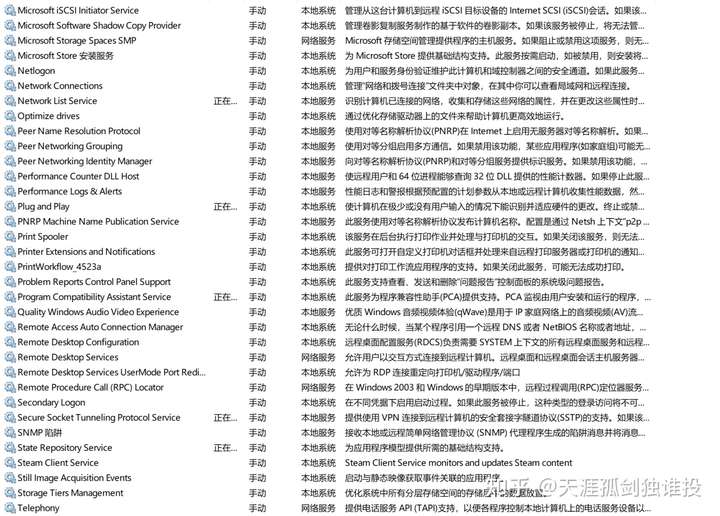
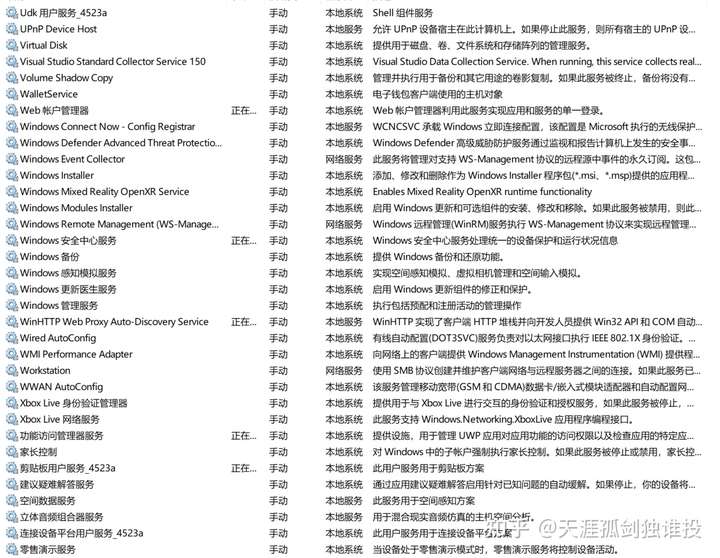

其中值得关注的是:
使用蓝牙耳机的,AVCTP服务不能关闭。
需要诊断系统故障功能的,请不要禁用Diagnostic开头的四项服务
需要HV主机的,Hyper-V相关服务不能禁用
用新版Edge的,不要禁用Edge更新服务
用智能卡的,不要禁用Smart Card 开头的服务
需要Upnp、SSDP服务的,不要关闭SSDP Discovery、Function Discovery Provider Host、UPnP Device Host、Function Discovery Resource Publication
喜欢自动播放功能的,不要禁用Shell Hardware Detection
Quality Windows Audio Video Experience可以禁用,截图不太对
Program Compatibility Assistant Service对于不用兼容性助手的用户可以关闭
Windows Search务必关闭,没啥用还卡顿,性能杀手,不如换成Everything好使
用固态硬盘的请关闭SysMain,这个其实就是以前的superfetch,对固态没什么帮助。如果是机械硬盘,推荐开,但如果磁盘读写太大导致卡顿,可酌情关闭。
不用打印机的,可关闭Print开头的三项服务
无线网卡搜不到网络的,一般都是因为无线电管理服务被禁用了,恢复自动启动即可
那些带_xxxxx后缀的服务,直接在服务里可能调整不了,需要到注册表里调整。调整方式为:先看清楚服务名称,然后在注册表
HKEY_LOCAL_MACHINE\SYSTEM\CurrentControlSet\Services\
里找到对应项,将其start项改为2(自动)3(手动)或4(禁用)。
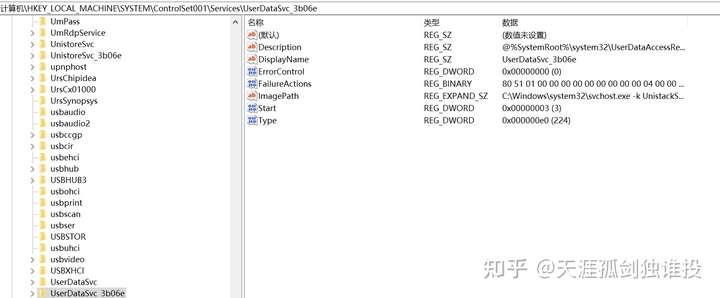
各个项目的建议数值:
BcastDVRUserService_xxx Xbox游戏录制,根据需求选择3/4
BluetoothUserService_xxx 蓝牙服务,建议3
ConsentUxUserSvc_xxx、DevicesFlowUserSvc_xxx、DevicePickerUserSvc_xxx、DeviceAssociationBrokerSvc_xxx、UdkUserSvc_xxx 连接设备时可能会用到,建议3
CaptureService_xxx 截图工具可能会用到的api,建议3
cbdhsvc_xxx 剪贴板,建议2/3
CDPUserSvc_xxx 同步用户设置、隐私等数据用的,想保护隐私的选3,需要这项功能的选2
CredentialEnrollmentManagerUserSvc_xxx 凭据管理器,存储密码用的,建议2/3
MessagingService_xxx 需要短信功能的3,不用的4
UnistoreSvc_xxx、UserDataSvc_xxx、储存、访问联系人、邮件等用户数据,需要用的3,不用的4
PimIndexMaintenanceSvc_xxx 联系人相关,用的3,不用的4
PrintWorkflowUserSvc_xxx 打印机相关,选3
WpnUserService_xxx 推送系统通知用的,选2
如果图里有些服务找不到,则那些服务是硬件驱动或其他软件带来的,每个人电脑都不太一样,不用计较。还有很多服务是否应该开启关闭大家可能之前都了解了,就不再赘述了。
第四步:性能/安全优化
大家比较熟悉就不再多说的优化:设置适当的虚拟内存、关闭粘滞键、调整视觉效果、根据实际情况关闭休眠、关闭远程协助、关闭远程注册表修改,关闭自动播放、根据实际情况关闭远程连接到此计算机……
还有不少可以直接在Dism++里设置
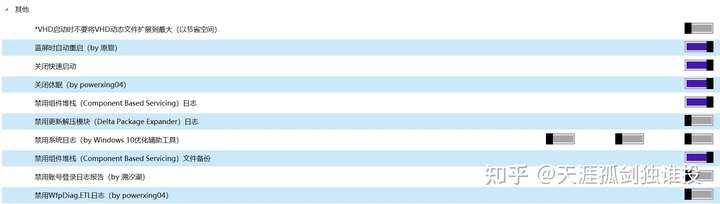
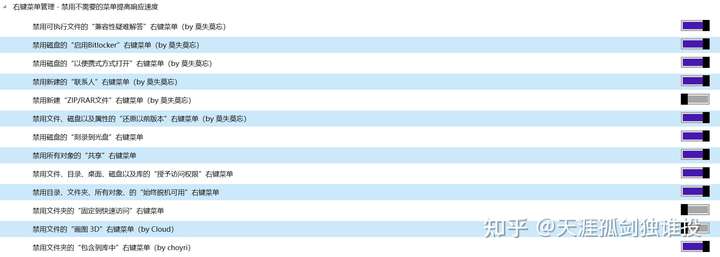
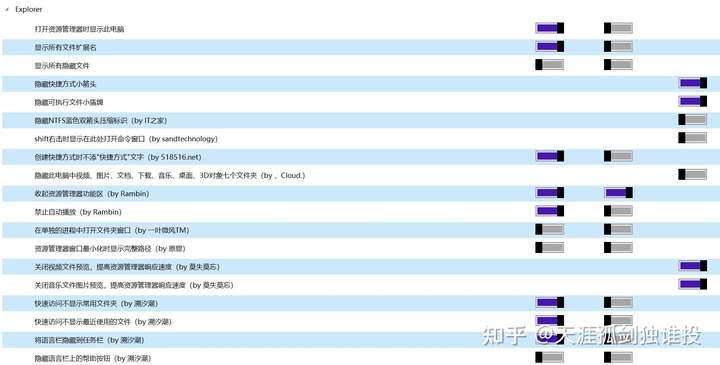

如果不想让系统记录最近打开的文档,可以运行gpedit.msc,然后找到并启用下述三项
用户配置→管理模板→"开始"菜单和任务栏→不保留最近打开的历史
用户配置→管理模板→"开始"菜单和任务栏→退出系统时清除最近打开的文档的历史
用户配置→管理模板→Windows组件→文件资源管理器→在Windows资源管理器搜索框中关闭最近搜索条目的显示
如果想要关闭系统预留的7G保留空间,可以按win+X,选择Windows Power Shell(管理员)
输入:DISM.exe /Online /Set-ReservedStorageState /State:Disabled
再按回车执行即可。
第五步:调整系统更新方式
我个人不建议彻底关闭更新,有时会带来一些安全问题,或者因为所用的关闭更新软件原理不同而影响到其他系统功能。
所以,可以参考我的操作步骤:
先在Dism++中进行如下选择:
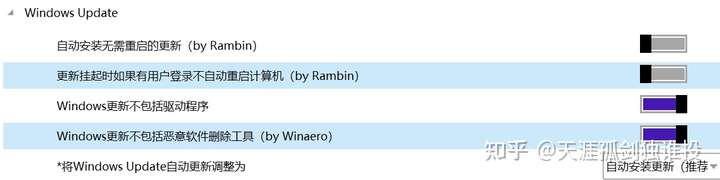
然后运行gpedit.msc
计算机配置→管理模板→Windows更新→允许通过按流量计费的连接自动下载更新,禁用该项
计算机配置→管理模板→Windows更新→适用于企业的Windows更新,根据自己实际需求调整配置即可
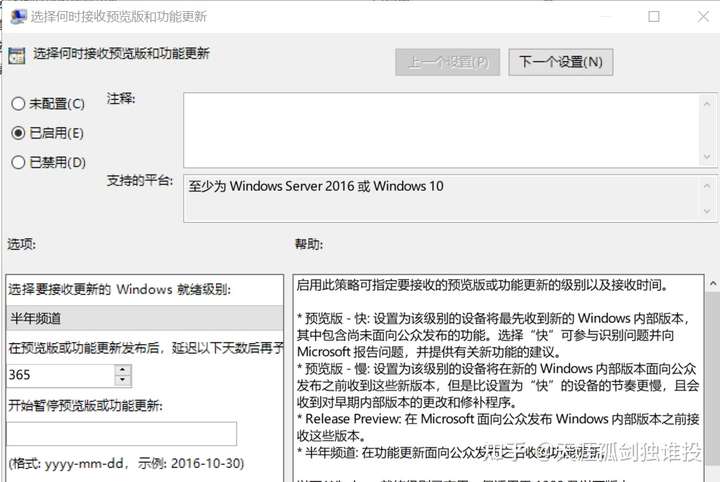 这样大版本更新能推迟很久才更新
这样大版本更新能推迟很久才更新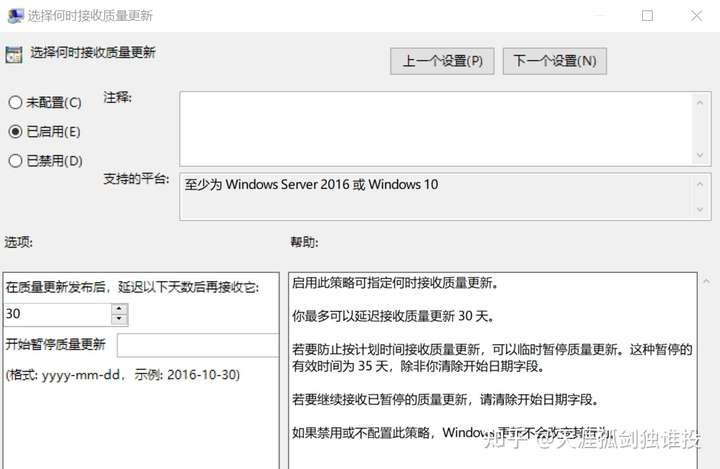 推迟质量更新,避免成为小白鼠
推迟质量更新,避免成为小白鼠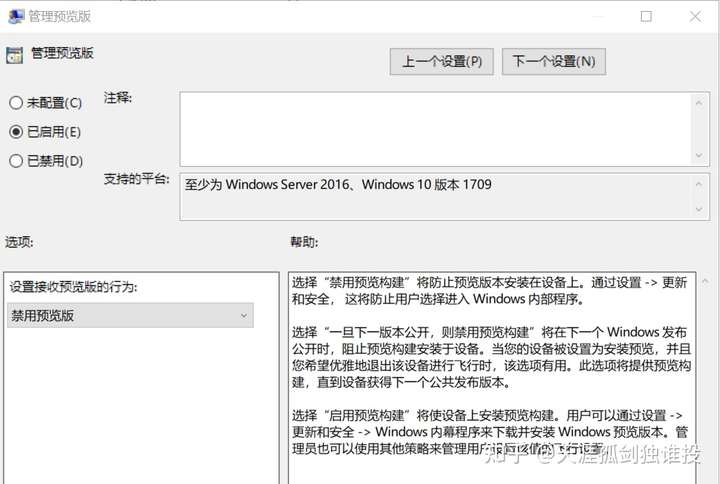 可以自行选择要不要接受预览版
可以自行选择要不要接受预览版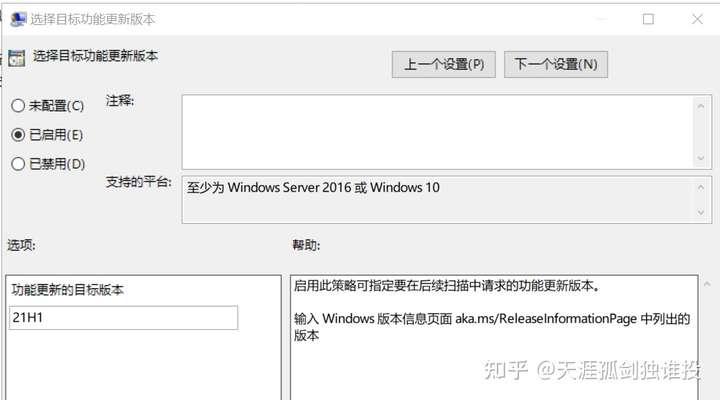 如果以后想跟新更高版本就改掉即可
如果以后想跟新更高版本就改掉即可
然后就可以联网了,先把需要装的商店应用和语言装上去,再进行最后一步,用Dism++的工具箱-春哥附体,运行regedit,定位到HKEY_LOCAL_MACHINE\SOFTWARE\Microsoft\Windows NT\CurrentVersion\NetworkList\DefaultMediaCost
然后改成下图所示即可:
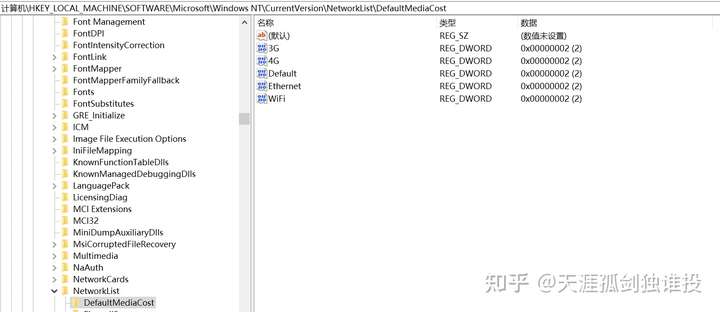
这样不影响基本的windows更新功能,需要更新时去检查一下就能更新,不会自动更新的,只是安装语言包和商店应用会受影响。如果不想这样、或者嫌麻烦,也可以直接在Dism++ 控制面板-系统优化-Windows Update里选择从不检查更新。
 效果展示
效果展示
上图为上述设置效果展示,可以看到,2021/6/8发布的更新,7/9日我手动检测才能检测到,而且必须我点下载才会更新。
注:在上述设置下,windows还是会定期检测更新,如果不想让其检测,还可以将配置自动更新这个组策略改为已禁用。
第二板块 问题解决(不定期更新)
1、微软拼音输入法卡顿、不显示选择框的怎么办?
直接在桌面右下角输入法上按右键,选择设置-常规,然后在兼容性里选择使用以前版本的微软输入法。
2、想按win xp、7、8那样按ctrl+shift切换输入法的,要怎么操作?
在系统设置里搜索高级键盘设置,打开语言栏选项即可进行设置。
3、21H1只有平衡电源计划,找不到节能和高性能计划?
21H1默认没有节能和高性能电源计划,只有平衡计划。所以不用担心是不是驱动没装好了。直接左键点电池图标就可以用拖动条调节性能。

4、系统自带的截图和草图功能没法用,提示“需要使用新应用以打开此ms-screenclip链接”?
可以按如下步骤操作解决:
按win+X,选择Windows Power Shell(管理员),输入
DISM /Online /Add-Capability /CapabilityName:Windows.Client.ShellComponents~~~~0.0.1.0
回车执行即可。
5、有没有什么好用的精简版系统?
强烈推荐远景论坛 不忘初心 大神的各类精简版系统。
6、有什么好用的右键菜单管理软件?
推荐这款软件:
https://github.com/BluePointLilac/ContextMenuManager
功能十分强大,基本上所有右键菜单项都能管理。而且原理是隐藏而非彻底删除注册表键值(当然也提供了删除功能),这样需要时还能恢复使用
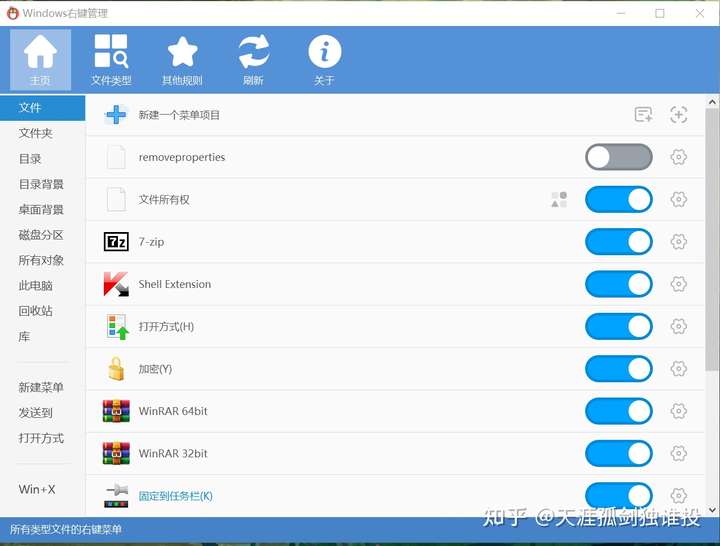
7、电脑是AMD的CPU,经常莫名卡顿,即使低负载时也会发生?
这很有可能是AMD Platform Security Processor造成的,在bios里关掉该功能即可。
8、如何在允许Windows Update更新设备驱动的前提下,禁止其更新特定硬件驱动?
可以参考Microsoft Community中的这一回答:在Windows 10 中禁止Windows 自动更新指定硬件设备的驱动程序(问题讨论)
9、取消勾选了“连接鼠标时让触摸板保持打开状态”,但拔掉鼠标后触控板还是不工作?
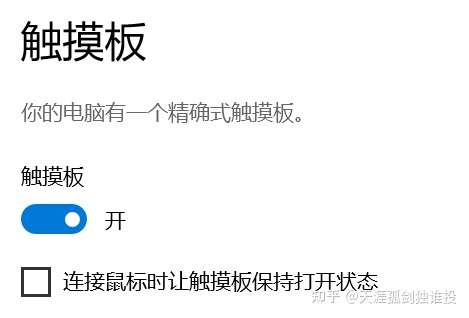
打开设备管理器-鼠标和其他指针设备,看看有没有虚拟鼠标设备。比如罗技鼠标驱动就会生成虚拟鼠标。
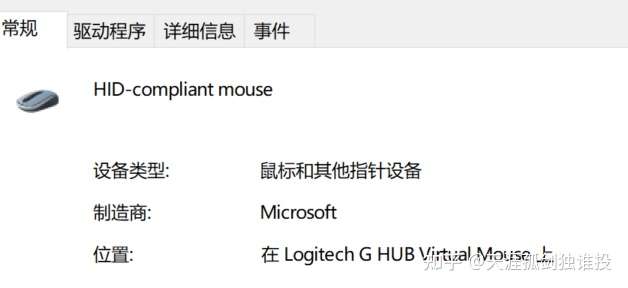
10、一定要分区吗?光一个系统盘可以吗?
在固态时代,分区基本没有意义了。如果只有一个分区也是可以的。当然分成几个区管理起来确实会显得井井有条,更加方便。
11、Win10下Chrome浏览器字体看着很难受,有解决方案吗?
可尝试按下图设置字体,应该会好上很多
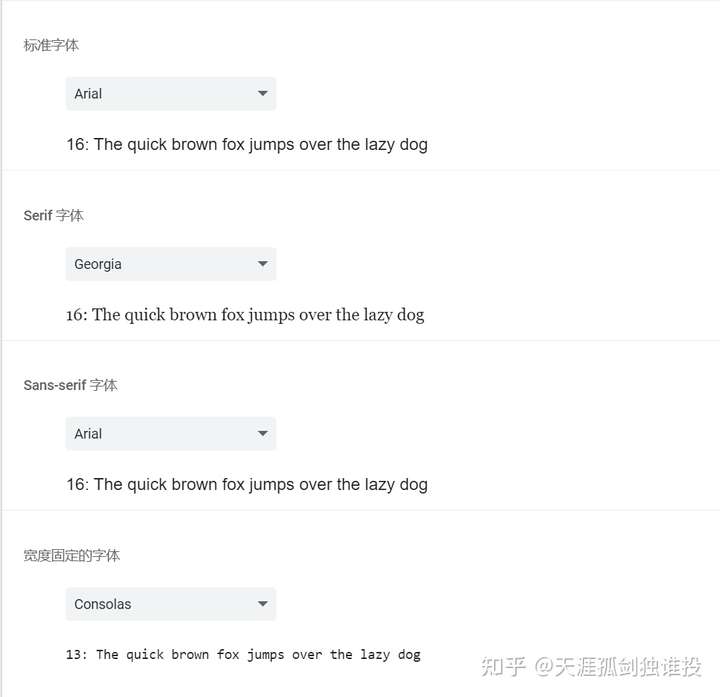
结语
由于是前段时间进行的上述操作,所以难免遗漏了一些步骤,欢迎大家批评指正、查漏补缺,我也会不定期更新本文。以下是我关于笔记本电脑的一些精选回答,希望能帮到大家。
 |
Austin Liu 刘恒辉
Project Manager and Software Designer E-Mail:lzhdim@163.com Blog:https://lzhdim.cnblogs.com 欢迎收藏和转载此博客中的博文,但是请注明出处,给笔者一个与大家交流的空间。谢谢大家。 |





